Abarth 500 2017 Drift- och underhĂĽllshandbok (in Swedish)
Manufacturer: ABARTH, Model Year: 2017, Model line: 500, Model: Abarth 500 2017Pages: 192, PDF Size: 6.45 MB
Page 171 of 192
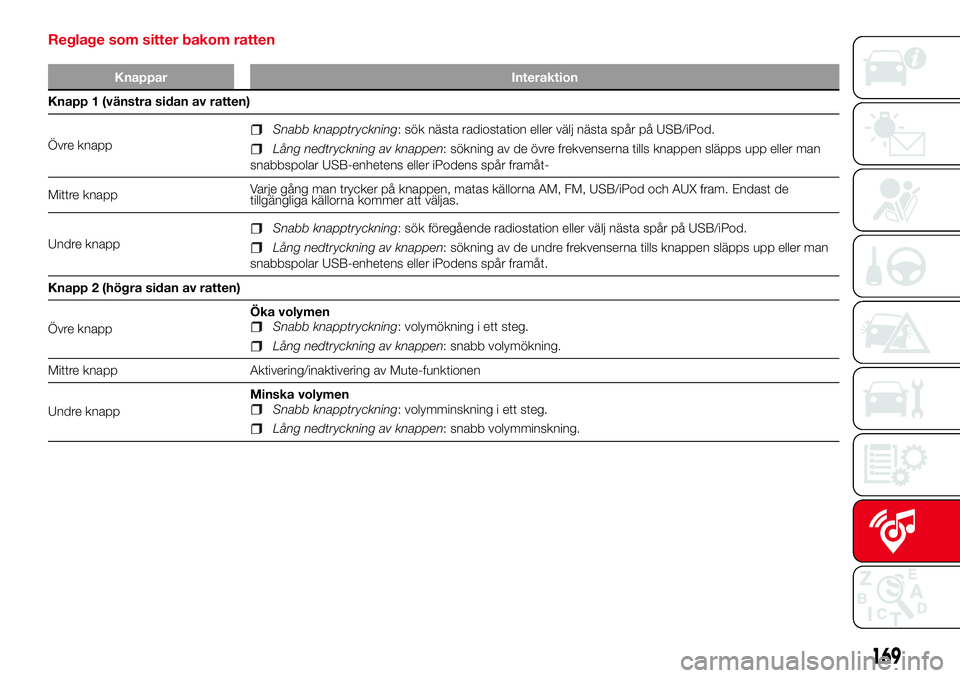
Reglage som sitter bakom ratten
Knappar Interaktion
Knapp 1 (vänstra sidan av ratten)
Ăvre knapp
Snabb knapptryckning: sÜk nästa radiostation eller välj nästa spür pü USB/iPod.
Lüng nedtryckning av knappen: sÜkning av de Üvre frekvenserna tills knappen släpps upp eller man
snabbspolar USB-enhetens eller iPodens spĂĽr framĂĽt-
Mittre knappVarje güng man trycker pü knappen, matas källorna AM, FM, USB/iPod och AUX fram. Endast de
tillgängliga källorna kommer att väljas.
Undre knapp
Snabb knapptryckning: sÜk fÜregüende radiostation eller välj nästa spür pü USB/iPod.
Lüng nedtryckning av knappen: sÜkning av de undre frekvenserna tills knappen släpps upp eller man
snabbspolar USB-enhetens eller iPodens spĂĽr framĂĽt.
Knapp 2 (hĂśgra sidan av ratten)
Ăvre knappĂka volymen
Snabb knapptryckning: volymĂśkning i ett steg.
LĂĽng nedtryckning av knappen: snabb volymĂśkning.
Mittre knapp Aktivering/inaktivering av Mute-funktionen
Undre knappMinska volymen
Snabb knapptryckning: volymminskning i ett steg.
LĂĽng nedtryckning av knappen: snabb volymminskning.
169
Page 172 of 192

Systemet sätts
pü/stängs av
Sätt pü och stäng av systemet genom
att trycka pĂĽ knappen/manĂśverratten
.
Vrid knappen/manĂśverratten medurs
fĂśr att Ăśka volymen eller moturs fĂśr att
minska den. Reglaget till den
elektroniska volyminställningen roterar
kontinuerligt (i 360 grader) i bĂĽda
riktningarna, utan stopplägen.
RADIO-läge
När du har valt Ünskad radiostation pü
displayen visas fĂśljande information:
Pü den Üvre delen: här visas en lista
Ăśver radiostationerna som har sparats
(fĂśrvalda stationer) och den station
du just nu lyssnar pü är markerad.
I mitten: här visas namnet pü stationen
du lyssnar pĂĽ och de grafiska
knapparna fÜr att välja fÜregüende eller
nästa radiostation.
Pü den vänstra sidodelen:de
grafiska knapparna "AM", "FM", "DAB"
visas: val av Ăśnskat frekvensband
(grafisk knapp som kan omkonfigureras
enligt valt frekvensband: AM, FM eller
DAB).
Pü den hÜgra sidodelen: här visas
fĂśljande grafiska knappar:
"Info": extrainformation om källan du
lyssnar pĂĽ.
"Map": visning av navigationskartan
(endast fĂśr versionernaUconnectâ˘
7" HD Nav LIVE).
Pü den undre delen:här visas
fĂśljande grafiska knappar:
"Browse": här visas en lista Üver de
tillgängliga radiostationerna.
/: välja nästa/fÜregüende
station.
"Tune": manuell sĂśkning efter en
radiostation.
"Audio": ütkomst till skärmen "Audio
settings".
Audio-meny
Tryck pĂĽ den grafiska knappen "Audio"
som sitter längst ner pü displayen fÜr
att komma in i "Audio"-menyn.
Använd menyn "Audio" fÜr att utfÜra
fÜljande inställningar:
"Balance & Fade" (justering av
ljudbalansen hÜger/vänster och
fram/bak).
"Equalizer" (beroende pĂĽ version).
"Speed Adj Volume" (automatisk
volymkontroll enligt kĂśrhastigheten).
"Loudness" (beroende pĂĽ version).
"AUX Volume Offset" (inaktiveras
i RADIO-läget och kan endast väljas
med aktiv AUX-källa).
"AutoPlay"
"Auto-On Radio".MEDIA-läge
Tryck pĂĽ den grafiska "Media"-knappen
fÜr att välja Ünskad ljudkälla bland de
tillgängliga källorna: USB/iPod,Blu-
etoothÂŽ, AUX.
VARNING Det kan hända att
användningen av appar som finns pü
bärbara anordningar inte är kompatibel
med Uconnec-systemet.
När du har valt Ünskad radiostation i
MEDIA-läget visas fÜljande information
pĂĽ displayen:
PĂĽ den Ăśvre delen: visning av
informationen som gäller det aktuella
spĂĽret och fĂśljande grafiska knappar:
"Repeat": repetitionen av det
aktuella spĂĽret.
"Shuffle": slumpmässig uppspelning
av spĂĽren.
I mitten:visning av information som
gäller spüret som spelas upp just nu.
Pü den vänstra sidodelen: här visas
fĂśljande grafiska knappar:
Vald enhet eller ljudkälla.
"Select Source": val av Ăśnskad
ljudkälla.
Pü den hÜgra sidodelen: här visas
fĂśljande grafiska knappar:
"Info": extrainformation om spĂĽret du
lyssnar pĂĽ.
"Tracks": lista Üver tillgängliga spür.
170
MULTIMEDIA
Page 173 of 192
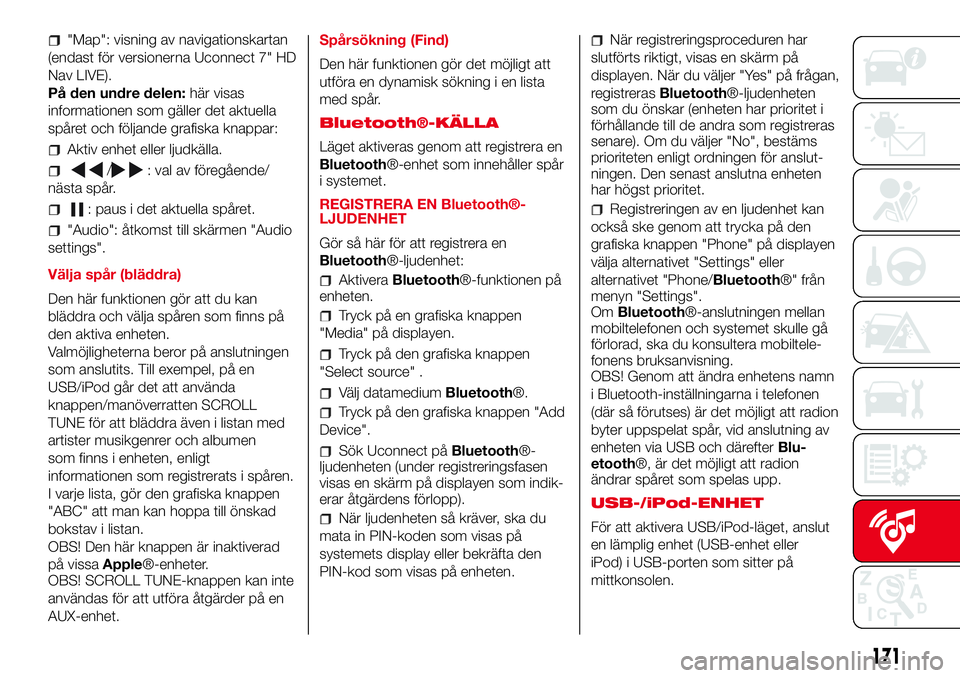
"Map": visning av navigationskartan
(endast fĂśr versionerna Uconnect 7" HD
Nav LIVE).
Pü den undre delen:här visas
informationen som gäller det aktuella
spĂĽret och fĂśljande grafiska knappar:
Aktiv enhet eller ljudkälla.
/: val av fĂśregĂĽende/
nästa spür.
: paus i det aktuella spĂĽret.
"Audio": ütkomst till skärmen "Audio
settings".
Välja spür (bläddra)
Den här funktionen gÜr att du kan
bläddra och välja spüren som finns pü
den aktiva enheten.
ValmĂśjligheterna beror pĂĽ anslutningen
som anslutits. Till exempel, pĂĽ en
USB/iPod gür det att använda
knappen/manĂśverratten SCROLL
TUNE fÜr att bläddra även i listan med
artister musikgenrer och albumen
som finns i enheten, enligt
informationen som registrerats i spĂĽren.
I varje lista, gĂśr den grafiska knappen
"ABC" att man kan hoppa till Ăśnskad
bokstav i listan.
OBS! Den här knappen är inaktiverad
pĂĽ vissaAppleÂŽ-enheter.
OBS! SCROLL TUNE-knappen kan inte
användas fÜr att utfÜra ütgärder pü en
AUX-enhet.SpĂĽrsĂśkning (Find)
Den här funktionen gÜr det mÜjligt att
utfĂśra en dynamisk sĂśkning i en lista
med spĂĽr.
BluetoothÂŽ-KĂLLA
Läget aktiveras genom att registrera en
BluetoothÂŽ-enhet som innehĂĽller spĂĽr
i systemet.
REGISTRERA EN BluetoothÂŽ-
LJUDENHET
GÜr sü här fÜr att registrera en
BluetoothÂŽ-ljudenhet:
AktiveraBluetoothÂŽ-funktionen pĂĽ
enheten.
Tryck pĂĽ en grafiska knappen
"Media" pĂĽ displayen.
Tryck pĂĽ den grafiska knappen
"Select source" .
Välj datamediumBluetoothŽ.
Tryck pĂĽ den grafiska knappen "Add
Device".
SĂśk Uconnect pĂĽBluetoothÂŽ-
ljudenheten (under registreringsfasen
visas en skärm pü displayen som indik-
erar ütgärdens fÜrlopp).
När ljudenheten sü kräver, ska du
mata in PIN-koden som visas pĂĽ
systemets display eller bekräfta den
PIN-kod som visas pĂĽ enheten.
När registreringsproceduren har
slutfÜrts riktigt, visas en skärm pü
displayen. När du väljer "Yes" pü frügan,
registrerasBluetoothÂŽ-ljudenheten
som du Ăśnskar (enheten har prioritet i
fĂśrhĂĽllande till de andra som registreras
senare). Om du väljer "No", bestäms
prioriteten enligt ordningen fĂśr anslut-
ningen. Den senast anslutna enheten
har hĂśgst prioritet.
Registreringen av en ljudenhet kan
ocksĂĽ ske genom att trycka pĂĽ den
grafiska knappen "Phone" pĂĽ displayen
välja alternativet "Settings" eller
alternativet "Phone/BluetoothÂŽ" frĂĽn
menyn "Settings".
OmBluetoothÂŽ-anslutningen mellan
mobiltelefonen och systemet skulle gĂĽ
fĂśrlorad, ska du konsultera mobiltele-
fonens bruksanvisning.
OBS! Genom att ändra enhetens namn
i Bluetooth-inställningarna i telefonen
(där sü fÜrutses) är det mÜjligt att radion
byter uppspelat spĂĽr, vid anslutning av
enheten via USB och därefterBlu-
etoothŽ, är det mÜjligt att radion
ändrar spüret som spelas upp.
USB-/iPod-ENHET
FÜr att aktivera USB/iPod-läget, anslut
en lämplig enhet (USB-enhet eller
iPod) i USB-porten som sitter pĂĽ
mittkonsolen.
171
Page 174 of 192

När du ansluter en USB-enhet/iPod
med systemet pĂĽ, spelas spĂĽren i
anordningen upp automatiskt.
AUX-ENHET
Anslut en särskild anordning till
AUX-uttaget som finns i bilen fĂśr att
aktivera AUX-läget.
När du ansluter en anordning till
AUX-uttaget, bĂśrjar systemet att spela
upp den anslutna AUX-ljudkällan om
uppspelningen redan pĂĽgĂĽr.
Ställ in volymen med knappen/
manĂśverratten
pĂĽ frontpanelen eller
med volyminställningsratten pü den
anslutna enheten.
Funktionen "AUX Volume Offset" kan
väljas frün RADIO-läget endast när
AUX-källan har aktiverats.
VARNING Funktionerna i enheten som
har anslutits till AUX-uttaget hanteras
direkt pü själva enheten. Det gür därfÜr
inte att ändra spür/mapp/spellista
med bĂśrjan/slut/paus fĂśr
uppspelningen genom att använda
reglagen pĂĽ frontpanelen eller
rattreglagen.
Lüt inte kabeln till din bärbara spelare
vara ansluten till AUX-uttaget efter
frĂĽnkopplingen, fĂśr att undvika stĂśrande
brus frĂĽn hĂśgtalarna.TELEFONLĂGE
AKTIVERA TELEFONLĂGET
Tryck pĂĽ den grafiska knappen "Phone"
pĂĽ displayen fĂśr att aktivera
telefonläget.
OBS! FĂśr att visa listan Ăśver kompatibla
mobiltelefoner och de funktioner som
finns, gĂĽ till webbplatsen
www.DriveUconnect.eu.
Genom att använda de grafiska
knapparna som visas pĂĽ displayen kan
man:SlĂĽ ett telefonnummer (genom att
använda det grafiska tangentbordet
som visas pĂĽ displayen).
Visa och ringa upp kontakterna i
mobiltelefonens telefonbok.
Visa och ringa upp kontakterna ur
registren fĂśr de senaste samtalen.
Kombinera upp till tio
telefoner/ljudsystem fÜr att underlätta
och pĂĽskynda ĂĽtkomsten och
anslutningen.
ĂverfĂśra samtalen frĂĽn systemet till
mobiltelefonen och tvärtom samt att
stänga av ljudet i mikrofonen i systemet
fĂśr privata konversationer.
Mobiltelefonens ljud ĂśverfĂśrs via bilens
ljudsystem: systemet stänger
automatiskt av bilradions ljud när man
använder telefonfunktionen.REGISTRERA MOBILTELEFONEN
OBSERVERA! UtfÜr den här ütgärden
endast när fordonet stür stilla i säkra
fÜrhüllanden. Funktionen är inte
tillgänglig när fordonet är igüng.
Nedan beskrivs mobiltelefonens
registreringsprocedur: konsultera dock
alltid mobiltelefonens bruksanvisning.
FĂśr att registrera din mobiltelefon,
gÜr sü här:
Aktivera funktionenBluetoothÂŽpĂĽ
mobiltelefonen.
Tryck pĂĽ en grafiska knappen
"Phone" pĂĽ displayen.
Om ingen telefon har registreras
ännu i systemet, visas en särskild
skärm pü displayen,
Välj "Yes" fÜr att sätta igüng med
registreringsproceduren, sÜk därefter
anordningen Uconnect pĂĽ
mobiltelefonen (om du väljer "No", visas
telefonens huvudskärm).
När mobiltelefonen sü begär, mata in
den PIN-kod eller bekräfta PIN-koden
som visas pĂĽ mobiltelefonen.
Pü skärmen "Phone" gür det alltid
att registrera en mobiltelefon genom att
trycka pĂĽ den grafiska knappen
"Settings": tryck pĂĽ den grafiska
knappen "Add Device" och fĂślj
proceduren i punkten ovan.
172
MULTIMEDIA
Page 175 of 192
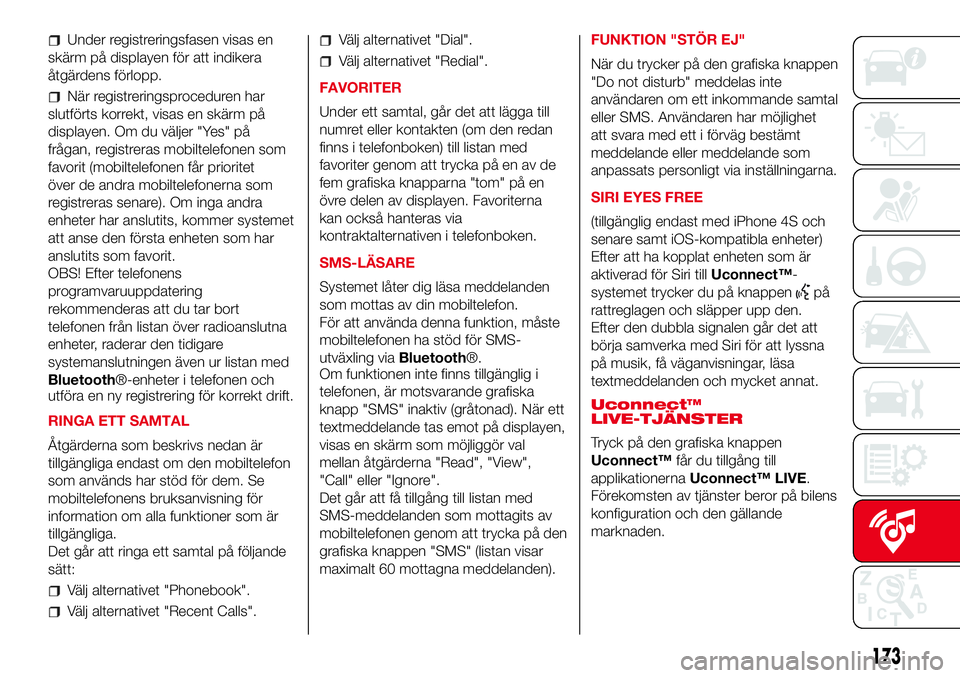
Under registreringsfasen visas en
skärm pü displayen fÜr att indikera
ütgärdens fÜrlopp.
När registreringsproceduren har
slutfÜrts korrekt, visas en skärm pü
displayen. Om du väljer "Yes" pü
frĂĽgan, registreras mobiltelefonen som
favorit (mobiltelefonen fĂĽr prioritet
Ăśver de andra mobiltelefonerna som
registreras senare). Om inga andra
enheter har anslutits, kommer systemet
att anse den fĂśrsta enheten som har
anslutits som favorit.
OBS! Efter telefonens
programvaruuppdatering
rekommenderas att du tar bort
telefonen frĂĽn listan Ăśver radioanslutna
enheter, raderar den tidigare
systemanslutningen även ur listan med
BluetoothÂŽ-enheter i telefonen och
utfĂśra en ny registrering fĂśr korrekt drift.
RINGA ETT SAMTAL
Ă
tgärderna som beskrivs nedan är
tillgängliga endast om den mobiltelefon
som används har stÜd fÜr dem. Se
mobiltelefonens bruksanvisning fĂśr
information om alla funktioner som är
tillgängliga.
Det gĂĽr att ringa ett samtal pĂĽ fĂśljande
sätt:
Välj alternativet "Phonebook".
Välj alternativet "Recent Calls".
Välj alternativet "Dial".
Välj alternativet "Redial".
FAVORITER
Under ett samtal, gür det att lägga till
numret eller kontakten (om den redan
finns i telefonboken) till listan med
favoriter genom att trycka pĂĽ en av de
fem grafiska knapparna "tom" pĂĽ en
Ăśvre delen av displayen. Favoriterna
kan ocksĂĽ hanteras via
kontraktalternativen i telefonboken.
SMS-LĂSARE
Systemet lüter dig läsa meddelanden
som mottas av din mobiltelefon.
FÜr att använda denna funktion, müste
mobiltelefonen ha stĂśd fĂśr SMS-
utväxling viaBluetoothŽ.
Om funktionen inte finns tillgänglig i
telefonen, är motsvarande grafiska
knapp "SMS" inaktiv (grütonad). När ett
textmeddelande tas emot pĂĽ displayen,
visas en skärm som mÜjliggÜr val
mellan ütgärderna "Read", "View",
"Call" eller "Ignore".
Det gĂĽr att fĂĽ tillgĂĽng till listan med
SMS-meddelanden som mottagits av
mobiltelefonen genom att trycka pĂĽ den
grafiska knappen "SMS" (listan visar
maximalt 60 mottagna meddelanden).FUNKTION "STĂR EJ"
När du trycker pü den grafiska knappen
"Do not disturb" meddelas inte
användaren om ett inkommande samtal
eller SMS. Användaren har mÜjlighet
att svara med ett i fÜrväg bestämt
meddelande eller meddelande som
anpassats personligt via inställningarna.
SIRI EYES FREE
(tillgänglig endast med iPhone 4S och
senare samt iOS-kompatibla enheter)
Efter att ha kopplat enheten som är
aktiverad fĂśr Siri tillUconnectâ˘-
systemet trycker du pĂĽ knappen
pĂĽ
rattreglagen och släpper upp den.
Efter den dubbla signalen gĂĽr det att
bĂśrja samverka med Siri fĂśr att lyssna
pü musik, fü väganvisningar, läsa
textmeddelanden och mycket annat.
Uconnectâ˘
LIVE-TJĂNSTER
Tryck pĂĽ den grafiska knappen
Uconnectâ˘fĂĽr du tillgĂĽng till
applikationernaUconnect⢠LIVE.
FÜrekomsten av tjänster beror pü bilens
konfiguration och den gällande
marknaden.
173
Page 176 of 192

FĂśr att kunna användaUconnectâ˘
LIVE-tjänsterna müste du ladda ner
appenUconnect⢠LIVEfrün Google
Play eller App Store och registrera
sig via appen eller pĂĽ webbplatsen
www.DriveUconnect.eu.
FÜrsta güngen du sätter dig i bilen
När du har startat appenUconnectâ˘
LIVEoch angett dina
registreringsuppgifter, behĂśver du
skapaBluetoothÂŽ-sammankopplingen
mellan din smartphone och radion sĂĽ
som beskrivs i kapitlet "Registrera
mobiltelefonen" fĂśr att fĂĽ tillgĂĽng till
Uconnect⢠LIVE-tjänsterna.
Efter anslutningen kan du trycka pĂĽ
ikonenUconnect⢠LIVEpü radion fÜr
att fü tillgüng till de anslutna tjänsterna.
Innan du kan använda de anslutna
tjänsterna, müste du slutfÜra
aktiveringsprocessen genom att fĂślja
instruktionerna som visas i appen
Uconnect⢠LIVEefterBluetoothŽ-
anslutningenInställningen av Uconnectâ˘
LIVE-tjänsterna som hanteras via
radion
Frün radiomenyn som är dedikerad
Uconnect⢠LIVE-tjänsterna gür det
att fĂĽ tillgĂĽng till sektionen "Settings" via
ikonen
. I denna sektion kan
användaren kontrollera
systemalternativen och ändra dem
enligt egna preferenser.
Uppdatering av systemen
Om det skulle finnas en uppdatering
tillgänglig fÜrUconnect⢠LIVE-
systemet under användningen av
Uconnect⢠LIVE-tjänsterna kommer
användaren att informeras om det
med ett meddelande som visas pĂĽ
radioskärmen.
Abarth Telemetry
Applikationen Abarth Telemetry frigĂśr
nya Abarth 595 fulla potential.
Mület är att skapa trygghet under
kĂśrningen och gĂśra fĂśraren mer
medveten om sin bils mĂśjligheter.
Användaren kan mäta sin egen
prestanda tack vare timers och ny
information som finns tillgängliga pü
radion. Dessutom med Abarth
Telemetry für man även kÜrrüd i realtid,
kan registrera sina egna resvägar och
ta emot märken enligt uppfÜrandet
bakom ratten.Abarth Telemetry ger inte bara en bättre
kĂśrupplevelse, utan fĂśr den till en helt
ny nivü där man für tillgüng till sina
prestanda i smartphonen tack vare
appenUconnect⢠LIVEoch om
användaren sü Ünskar och ger
sitt samtycke, delas informationen med
andra användare avUconnectâ˘
LIVEäven pü webbplatsen
www.driveuconnect.eu.
Genom att trycka pĂĽ de grafiska
knapparna pĂĽUconnectâ˘fĂĽr
användaren mÜjlighet att fü tillgüng till
fĂśljande sektioner.
Badge
Sektionen Badge innehĂĽller
användarnas framgüngar. Varje märke,
brons, silver och guld som indikerar
användarens prestationer kan
blockeras/avblockeras.
124AB0A0400
174
MULTIMEDIA
Page 177 of 192
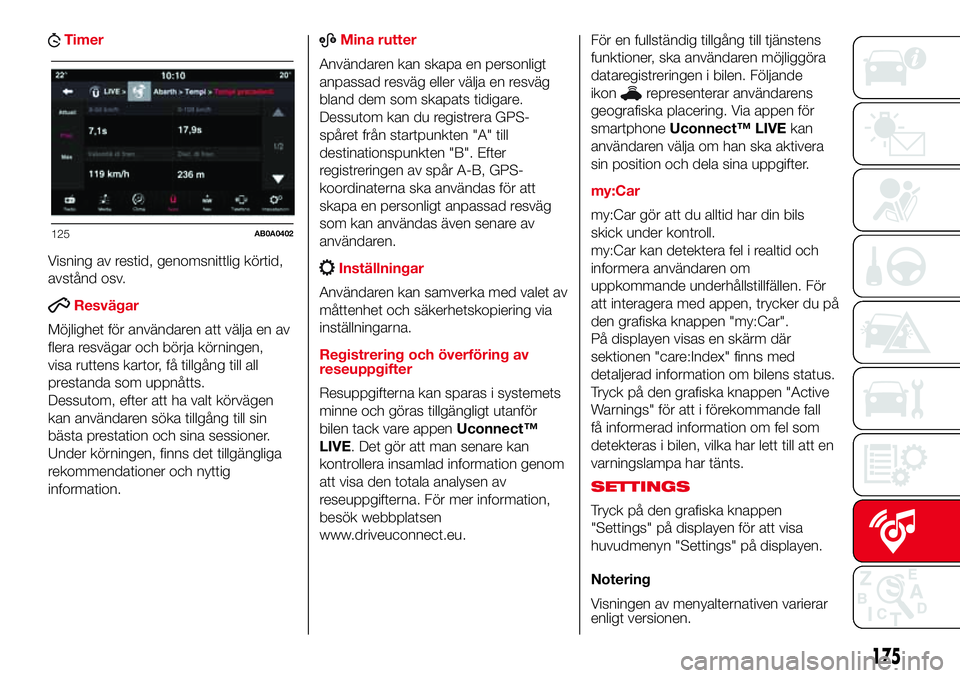
Timer
Visning av restid, genomsnittlig kĂśrtid,
avstĂĽnd osv.
Resvägar
MÜjlighet fÜr användaren att välja en av
flera resvägar och bÜrja kÜrningen,
visa ruttens kartor, fĂĽ tillgĂĽng till all
prestanda som uppnĂĽtts.
Dessutom, efter att ha valt kÜrvägen
kan användaren sÜka tillgüng till sin
bästa prestation och sina sessioner.
Under kÜrningen, finns det tillgängliga
rekommendationer och nyttig
information.
ABMina rutter
Användaren kan skapa en personligt
anpassad resväg eller välja en resväg
bland dem som skapats tidigare.
Dessutom kan du registrera GPS-
spĂĽret frĂĽn startpunkten "A" till
destinationspunkten "B". Efter
registreringen av spĂĽr A-B, GPS-
koordinaterna ska användas fÜr att
skapa en personligt anpassad resväg
som kan användas även senare av
användaren.
Inställningar
Användaren kan samverka med valet av
müttenhet och säkerhetskopiering via
inställningarna.
Registrering och ĂśverfĂśring av
reseuppgifter
Resuppgifterna kan sparas i systemets
minne och gÜras tillgängligt utanfÜr
bilen tack vare appenUconnectâ˘
LIVE. Det gĂśr att man senare kan
kontrollera insamlad information genom
att visa den totala analysen av
reseuppgifterna. FĂśr mer information,
besĂśk webbplatsen
www.driveuconnect.eu.FÜr en fullständig tillgüng till tjänstens
funktioner, ska användaren mÜjliggÜra
dataregistreringen i bilen. FĂśljande
ikon
representerar användarens
geografiska placering. Via appen fĂśr
smartphoneUconnect⢠LIVEkan
användaren välja om han ska aktivera
sin position och dela sina uppgifter.
my:Car
my:Car gĂśr att du alltid har din bils
skick under kontroll.
my:Car kan detektera fel i realtid och
informera användaren om
uppkommande underhüllstillfällen. FÜr
att interagera med appen, trycker du pĂĽ
den grafiska knappen "my:Car".
Pü displayen visas en skärm där
sektionen "care:Index" finns med
detaljerad information om bilens status.
Tryck pĂĽ den grafiska knappen "Active
Warnings" fĂśr att i fĂśrekommande fall
fĂĽ informerad information om fel som
detekteras i bilen, vilka har lett till att en
varningslampa har tänts.
SETTINGS
Tryck pĂĽ den grafiska knappen
"Settings" pĂĽ displayen fĂśr att visa
huvudmenyn "Settings" pĂĽ displayen.
Notering
Visningen av menyalternativen varierar
enligt versionen.
125AB0A0402
175
Page 178 of 192
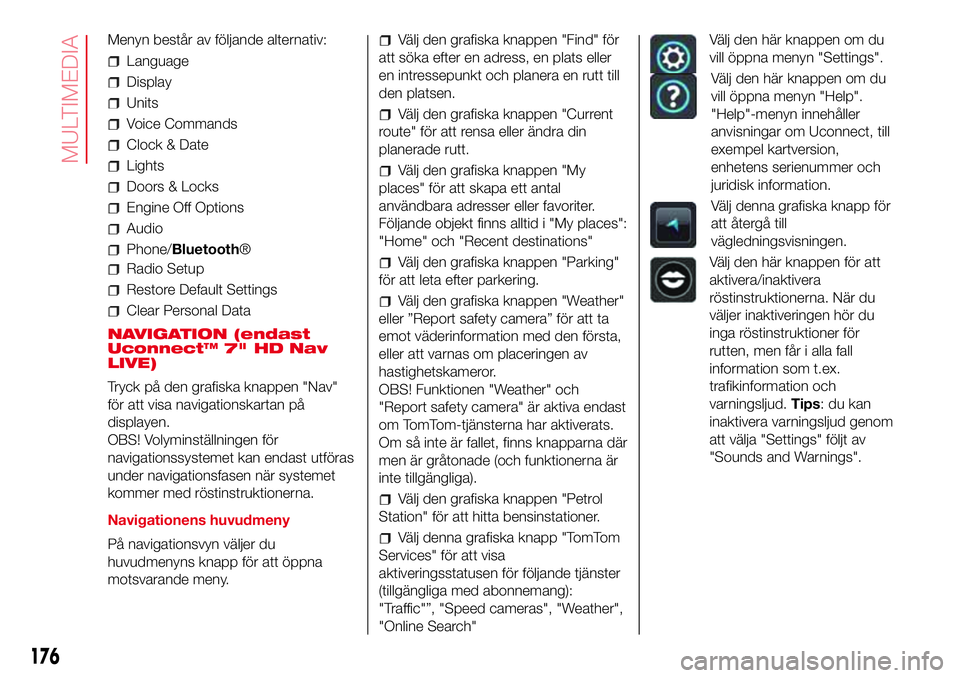
Menyn bestĂĽr av fĂśljande alternativ:
Language
Display
Units
Voice Commands
Clock & Date
Lights
Doors & Locks
Engine Off Options
Audio
Phone/BluetoothÂŽ
Radio Setup
Restore Default Settings
Clear Personal Data
NAVIGATION (endast
Uconnect⢠7" HD Nav
LIVE)
Tryck pĂĽ den grafiska knappen "Nav"
fĂśr att visa navigationskartan pĂĽ
displayen.
OBS! Volyminställningen fÜr
navigationssystemet kan endast utfĂśras
under navigationsfasen när systemet
kommer med rĂśstinstruktionerna.
Navigationens huvudmeny
Pü navigationsvyn väljer du
huvudmenyns knapp fĂśr att Ăśppna
motsvarande meny.
Välj den grafiska knappen "Find" fÜr
att sĂśka efter en adress, en plats eller
en intressepunkt och planera en rutt till
den platsen.
Välj den grafiska knappen "Current
route" fÜr att rensa eller ändra din
planerade rutt.
Välj den grafiska knappen "My
places" fĂśr att skapa ett antal
användbara adresser eller favoriter.
FĂśljande objekt finns alltid i "My places":
"Home" och "Recent destinations"
Välj den grafiska knappen "Parking"
fĂśr att leta efter parkering.
Välj den grafiska knappen "Weather"
eller âReport safety cameraâ fĂśr att ta
emot väderinformation med den fÜrsta,
eller att varnas om placeringen av
hastighetskameror.
OBS! Funktionen "Weather" och
"Report safety camera" är aktiva endast
om TomTom-tjänsterna har aktiverats.
Om sü inte är fallet, finns knapparna där
men är grütonade (och funktionerna är
inte tillgängliga).
Välj den grafiska knappen "Petrol
Station" fĂśr att hitta bensinstationer.
Välj denna grafiska knapp "TomTom
Services" fĂśr att visa
aktiveringsstatusen fÜr fÜljande tjänster
(tillgängliga med abonnemang):
"Traffic"â, "Speed cameras", "Weather",
"Online Search"
Välj den här knappen om du
vill Ăśppna menyn "Settings".
Välj den här knappen om du
vill Ăśppna menyn "Help".
"Help"-menyn innehĂĽller
anvisningar om Uconnect, till
exempel kartversion,
enhetens serienummer och
juridisk information.
Välj denna grafiska knapp fÜr
att ĂĽtergĂĽ till
vägledningsvisningen.
Välj den här knappen fÜr att
aktivera/inaktivera
rÜstinstruktionerna. När du
väljer inaktiveringen hÜr du
inga rĂśstinstruktioner fĂśr
rutten, men fĂĽr i alla fall
information som t.ex.
trafikinformation och
varningsljud.Tips:dukan
inaktivera varningsljud genom
att välja "Settings" fÜljt av
"Sounds and Warnings".
176
MULTIMEDIA
Page 179 of 192
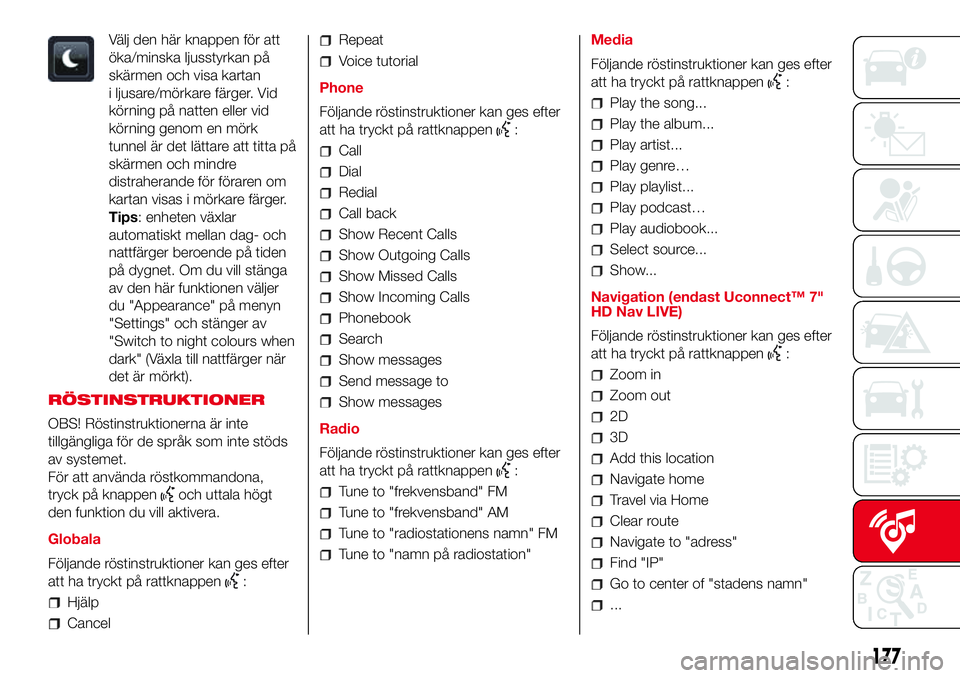
Välj den här knappen fÜr att
Ăśka/minska ljusstyrkan pĂĽ
skärmen och visa kartan
i ljusare/mÜrkare färger. Vid
kĂśrning pĂĽ natten eller vid
kĂśrning genom en mĂśrk
tunnel är det lättare att titta pü
skärmen och mindre
distraherande fĂśr fĂśraren om
kartan visas i mÜrkare färger.
Tips: enheten växlar
automatiskt mellan dag- och
nattfärger beroende pü tiden
pü dygnet. Om du vill stänga
av den här funktionen väljer
du "Appearance" pĂĽ menyn
"Settings" och stänger av
"Switch to night colours when
dark" (Växla till nattfärger när
det är mÜrkt).
RĂSTINSTRUKTIONER
OBS! RÜstinstruktionerna är inte
tillgängliga fÜr de sprük som inte stÜds
av systemet.
FÜr att använda rÜstkommandona,
tryck pĂĽ knappen
och uttala hĂśgt
den funktion du vill aktivera.
Globala
FĂśljande rĂśstinstruktioner kan ges efter
att ha tryckt pĂĽ rattknappen
:
Hjälp
Cancel
Repeat
Voice tutorial
Phone
FĂśljande rĂśstinstruktioner kan ges efter
att ha tryckt pĂĽ rattknappen
:
Call
Dial
Redial
Call back
Show Recent Calls
Show Outgoing Calls
Show Missed Calls
Show Incoming Calls
Phonebook
Search
Show messages
Send message to
Show messages
Radio
FĂśljande rĂśstinstruktioner kan ges efter
att ha tryckt pĂĽ rattknappen
:
Tune to "frekvensband" FM
Tune to "frekvensband" AM
Tune to "radiostationens namn" FM
Tune to "namn pĂĽ radiostation"Media
FĂśljande rĂśstinstruktioner kan ges efter
att ha tryckt pĂĽ rattknappen
:
Play the song...
Play the album...
Play artist...
Play genreâŚ
Play playlist...
Play podcastâŚ
Play audiobook...
Select source...
Show...
Navigation (endast Uconnect⢠7"
HD Nav LIVE)
FĂśljande rĂśstinstruktioner kan ges efter
att ha tryckt pĂĽ rattknappen
:
Zoom in
Zoom out
2D
3D
Add this location
Navigate home
Travel via Home
Clear route
Navigate to "adress"
Find "IP"
Go to center of "stadens namn"
...
177
Page 180 of 192
